Hur man använder Tenorshare iGetting Audio
Tenorshare iGetting Audio är en omfattandeljudinspelningsprogram som du kan spela in direktuppspelad musik, radio eller annat ljud från datorns ljudkort och mikrofon. Det gör det också möjligt att lägga till inspelningar i iTunes-biblioteket och göra ringsignaler för din telefon.
Nedan följer en detaljerad guide om hur du använder Tenorshare iGetting Audio. Ladda ner och installera det först på din dator. Kör sedan den här programvaran och följ delarna nedan.
Del 1. Hur man ställer in iGetting Audio
Innan du börjar spela in ljud kan du ställa inden här strömmande ljudinspelaren för att möta dina önskemål. Klicka på Inställningsknappen bredvid minimera / maximera knapparna (Det ser ut som lite växel). Sedan visas inställningsfönstret. Här är tre flikar: Allmän, Kontrollera och Formatera.

- Allmän: Här kan du ange utmatningsplatsen för dina inspelningar och ställa uppdatering automatiskt och visa flytande fönster (som standard är de flytande fönstren dolda).

- Kontrollera: Här kan du justera den automatiska delningeninställningar för att säkerställa att inspelningen hoppar över långa pauser och justera det automatiskt filtret så att inte spara korta spår. Du kan också ställa in Auto-ID ID3-information när ljudet spelas in.
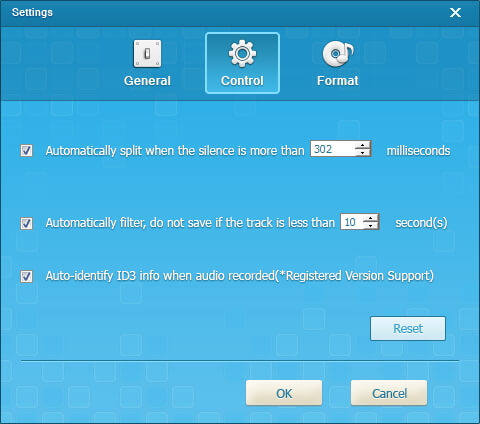
- Formatera: Här kan du välja utdataformat för dina ljud (MP3, AAC, WMA, M4R, OGG, WAV, APE och FLAC). Och justera provfrekvensen och kanalerna.

Del 2: Hur man spelar in strömmande ljud online
Spela in strömmande ljud med Tenorshare iGetting Audio är extremt enkelt! Innan du spelar in ljud måste du se till:
- 1. Din dator är ansluten till internet
- 2. Du har en webbläsare öppen
- 3. Du får tillgång till en online-ljudström
Steg 1: Börja spela in
När du hittat den önskade strömmen klickar du påknappen "Spela in" bredvid Spela in online-ljud. Sedan börjar Tenorshare iGetting Audio automatiskt spela in så snart du trycker på play i webbläsaren. Under inspelningen kan du göra något annat än att inte stänga strömmningssidan och göra andra ljud som påverkas inspelningen.
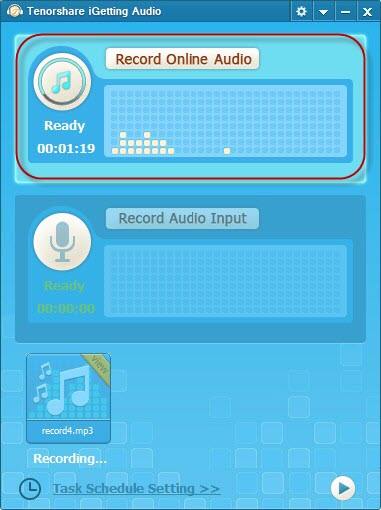
Steg 2: Slutför inspelningen
När inspelningen är klar klickar du på knappen "Spela in" igen så visas ett meddelande längst ner till höger på skärmen som bekräftar en framgångsrik inspelning.


Steg 3: Identifiera ID3-taggar för dina inspelningar
Klicka på länken "Identifiera" under inspelningen ellerklicka på knappen "Identifiera" i huvudgränssnittet; programmet kommer att börja känna igen information om musikfil som titel, artist, album, år, genre, storlek osv. Om du har ställt in Auto-identifiera ID3-information identifierar Tenorshare iGetting Audio automatiskt ID3 när ljudet spelas in.

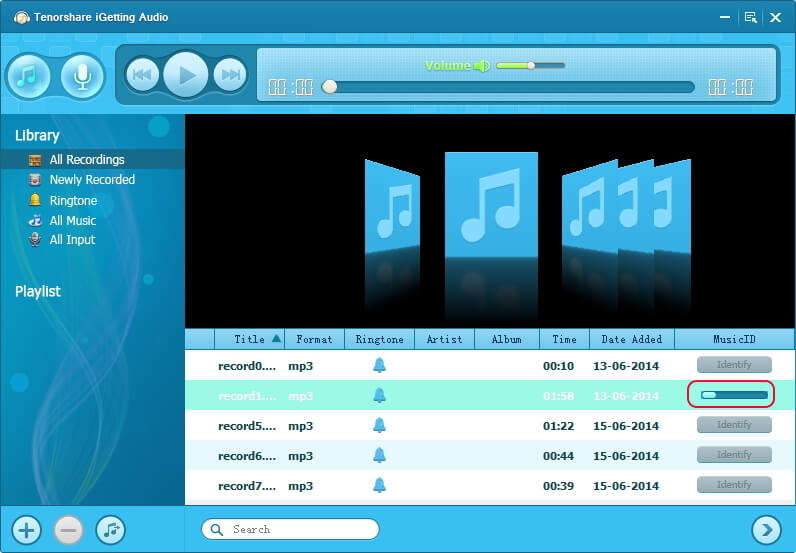
Du kan också redigera taggarna själv för att anpassa dina inspelningar. Klicka på knappen för visning av detaljer

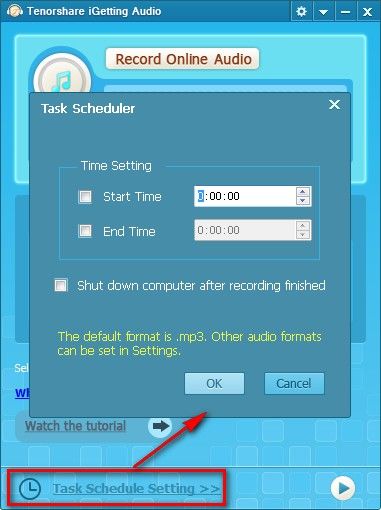
Del 3: Hur man spelar in mänskliga röster genom mikrofon
Tenorshare iGetting Audio ger dig också möjlighet att spela in din egen röst eller sång via mikrofon.
Steg 1: Anslut din mikrofon
Anslut din mikrofon till din dator och se till att din mikrofon fungerar bra.
Steg 2: Börja spela in
Klicka på knappen "Spela in" och prata med din mikrofon. Tenorshare iGetting Audio börjar inspelningen automatiskt.
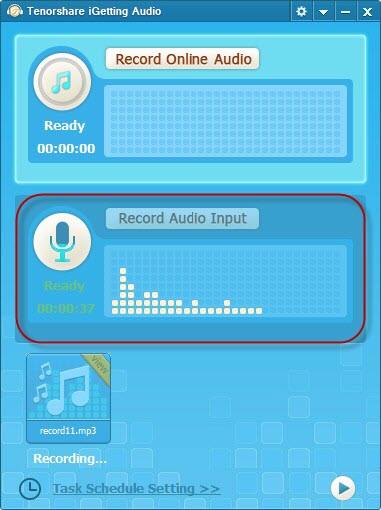
Steg 3: Avsluta inspelningen
När inspelningen är klar klickar du på knappen "Spela in" igen så visas ett meddelande längst ner till höger på skärmen som bekräftar en framgångsrik inspelning.

Del 4: Hur du lägger till ditt iTunes-bibliotek och gör ringsignaler
Efter att ha registrerat vad du vill kan du lägga till det fritt i ditt iTunes-bibliotek och skapa ringsignaler. Klicka på triangelknappen

Hur lägger jag till en inspelning i iTunes-biblioteket?
Högerklicka på inspelningen du vill lägga tillditt iTunes-bibliotek. Och välj "Lägg till i iTunes-biblioteket". Här har du också alternativen - "Spela", "Visa detalj", "Lägg till i spellista", "Öppna i mapp" och "Radera". (Eller så kan du klicka på "Musik" -knappen på huvudgränssnittet för att lägga till din post i iTunes.)
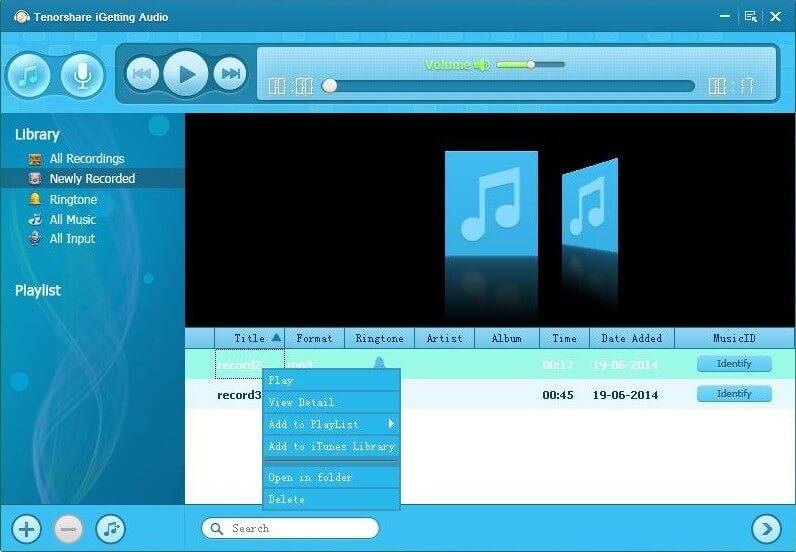
Hur skapar du ringsignaler från din favoritlåt?
Klicka på klockikonen bredvid artistnamnet i spellistan. Sedan visas en bitmapp av spåret. Du kan välja och trimma delar av spåret för att enkelt skapa en ringsignal.
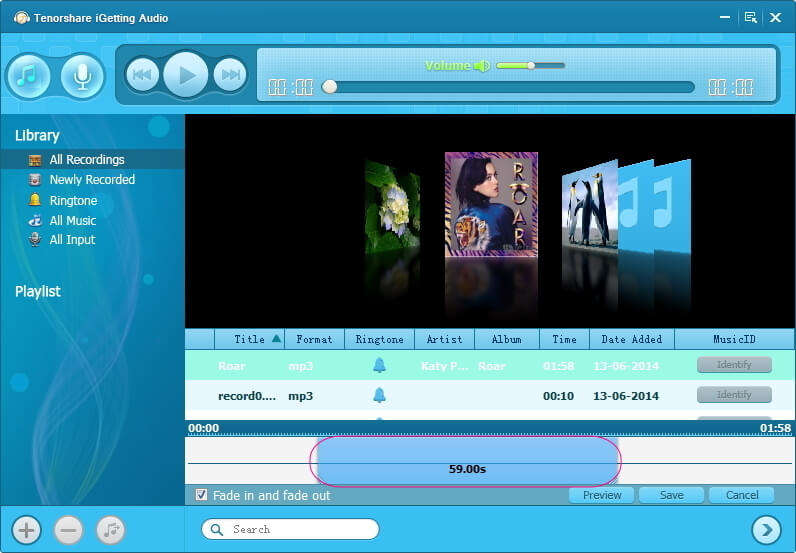
Efter det kan du enkelt spara din ringsignal i .m4r för iPhone, eller i .mp3 för Android-telefoner och andra telefoner.
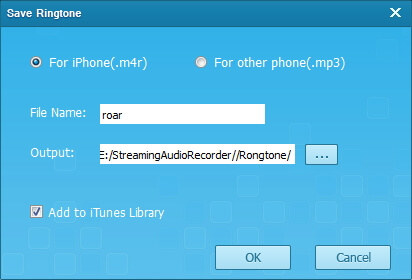
Det här är allt för hur man använder Tenorshare iGetting Audio för att spela in ljud. Om du gillar det här programmet, ladda ner gratisversionen och prova.









